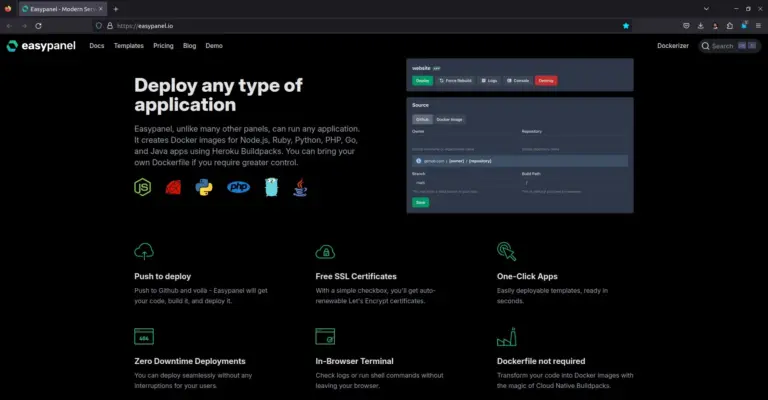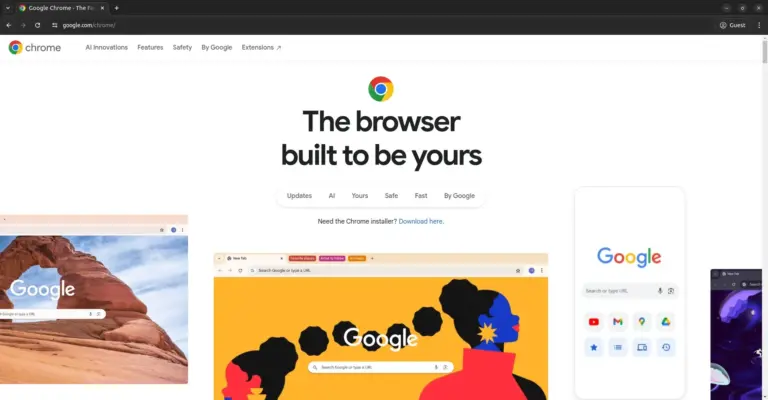Cara Install AnyDesk Remote Desktop di Ubuntu
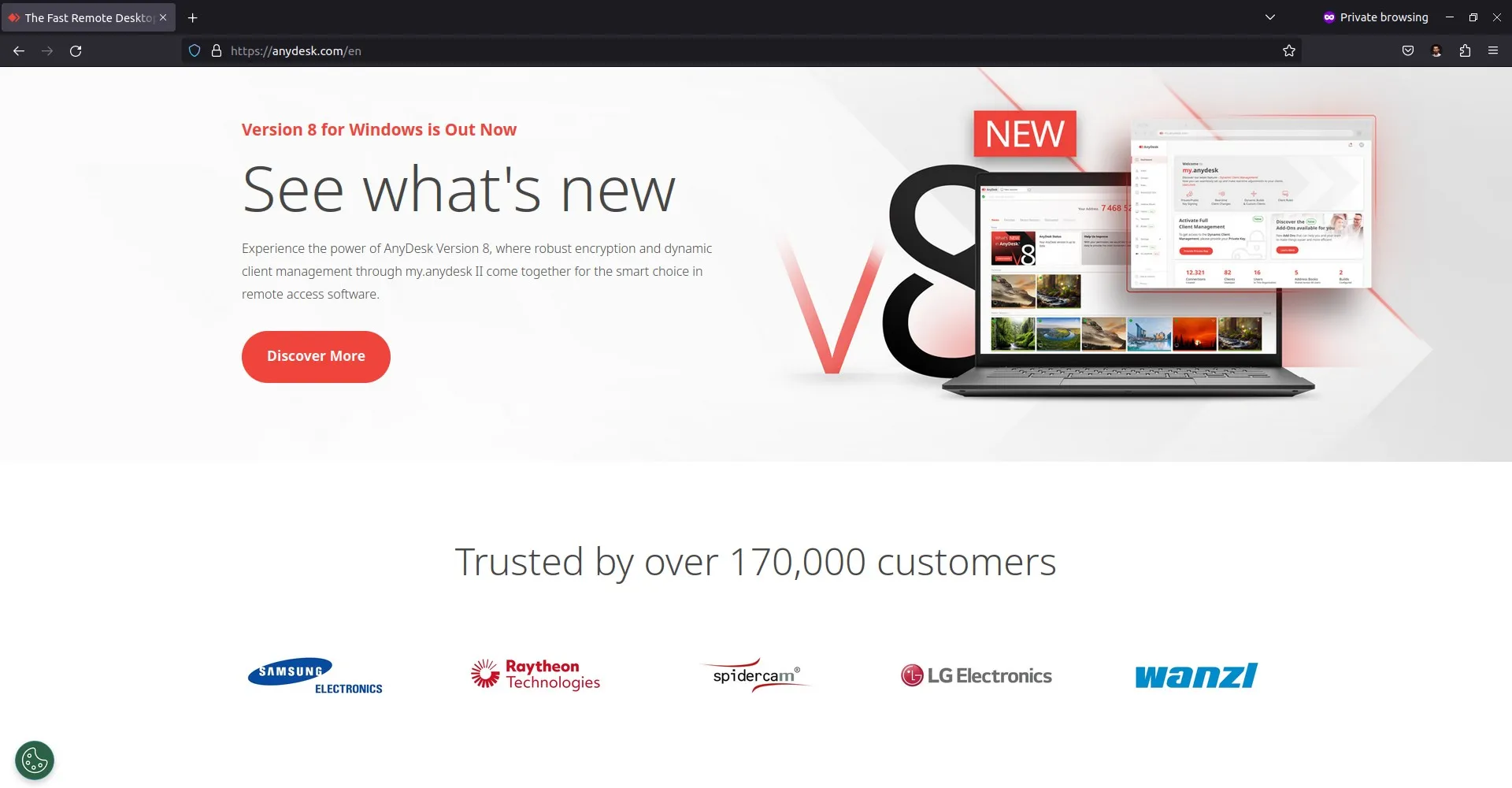
Remote desktop adalah teknologi yang memungkinkan pengguna untuk mengakses dan mengontrol komputer lain dari jarak jauh. Dengan kata lain, Anda dapat menggunakan komputer dari lokasi yang berbeda, seolah-olah sedang berada di depannya secara fisik. Hal ini sangat bermanfaat untuk situasi di mana akses fisik tidak memungkinkan, seperti bekerja dari jarak jauh atau memberikan dukungan teknis. AnyDesk merupakan salah satu perangkat lunak remote desktop yang populer dan handal. AnyDesk tersedia untuk berbagai platform, termasuk Windows, macOS, Linux, Android, iOS, dan FreeBSD.
Install Remote Desktop
Berikut adalah langkah-langkah untuk menginstal AnyDesk Remote Desktop di Ubuntu:
1. Buka terminal, kemudian tambahkan key untuk repository AnyDesk.
1 | wget -qO - https://keys.anydesk.com/repos/DEB-GPG-KEY | sudo apt-key add - |
2. Tambahkan repository AnyDesk.
1 | echo "deb https://deb.anydesk.com/ all main" | sudo tee /etc/apt/sources.list.d/anydesk-stable.list |
3. Update apt cache.
1 | sudo apt update |
4. Install AnyDesk.
1 | sudo apt install anydesk |
Instalasi AnyDesk telah selesai dan siap untuk digunakan.
Jika tidak dapat terhubung ke repository AnyDesk, pakai metode install dengan menggunakan file .deb. Download AnyDesk versi .deb di sini. Lalu, install file .deb.
1 | sudo dpkg -i anydesk_6.3.2-1_amd64.deb |
Jika terjadi error karena ada paket dependensi yang belum terpasang, jalankan perintah berikut.
1 | sudo apt install -f |
Cara Menggunakan
Untuk menggunakan AnyDesk, Anda perlu menginstal aplikasi ini di kedua perangkat yang akan dihubungkan. Setelah aplikasi diinstal, Anda dapat mengikuti langkah-langkah berikut untuk mengontrol komputer lain dari jarak jauh:
- Buka aplikasi AnyDesk: aplikasi AnyDesk harus sedang dalam keadaan aktif atau terbuka di kedua komputer, komputer pengontrol dan komputer yang ingin dikontrol.
- Masukkan ID AnyDesk: masukkan ID AnyDesk komputer yang ingin Anda kontrol. ID AnyDesk adalah kode unik yang terdiri dari 10 digit.
- Masukkan kata sandi: jika komputer yang ingin Anda kontrol memiliki kata sandi, masukkan kata sandi tersebut.
Setelah koneksi berhasil, Anda akan dapat mengontrol komputer lain dari jarak jauh. Anda dapat mengakses dan menjalankan aplikasi, membuka dan menutup file, dan bahkan mematikan komputer.
Selamat mencoba 🙂